Excel双层饼图的制作与应用
- 格式:doc
- 大小:308.55 KB
- 文档页数:10
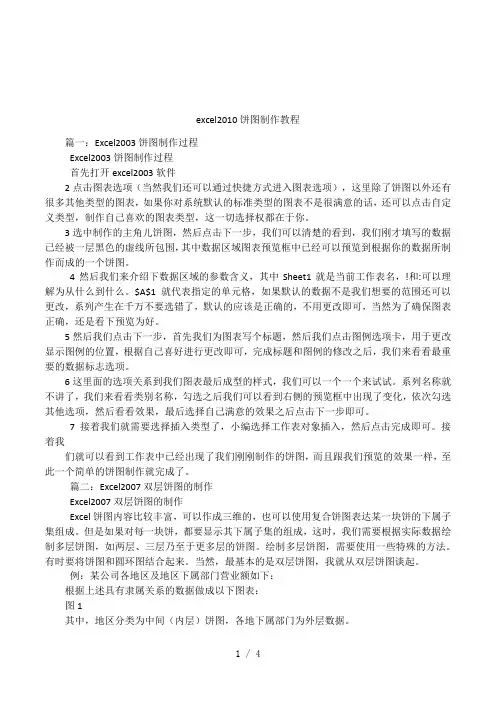
excel2010 饼图制作教程 篇一:Excel2003 饼图制作过程 Excel2003 饼图制作过程 首先打开 excel2003 软件 2 点击图表选项(当然我们还可以通过快捷方式进入图表选项),这里除了饼图以外还有 很多其他类型的图表,如果你对系统默认的标准类型的图表不是很满意的话,还可以点击自定 义类型,制作自己喜欢的图表类型,这一切选择权都在于你。
3 选中制作的主角儿饼图,然后点击下一步,我们可以清楚的看到,我们刚才填写的数据 已经被一层黑色的虚线所包围, 其中数据区域图表预览框中已经可以预览到根据你的数据所制 作而成的一个饼图。
4 然后我们来介绍下数据区域的参数含义,其中 Sheet1 就是当前工作表名,!和:可以理 解为从什么到什么。
$A$1 就代表指定的单元格,如果默认的数据不是我们想要的范围还可以 更改,系列产生在千万不要选错了,默认的应该是正确的,不用更改即可,当然为了确保图表 正确,还是看下预览为好。
5 然后我们点击下一步,首先我们为图表写个标题,然后我们点击图例选项卡,用于更改 显示图例的位置,根据自己喜好进行更改即可,完成标题和图例的修改之后,我们来看看最重 要的数据标志选项。
6 这里面的选项关系到我们图表最后成型的样式,我们可以一个一个来试试。
系列名称就 不讲了,我们来看看类别名称,勾选之后我们可以看到右侧的预览框中出现了变化,依次勾选 其他选项,然后看看效果,最后选择自己满意的效果之后点击下一步即可。
7 接着我们就需要选择插入类型了,小编选择工作表对象插入,然后点击完成即可。
接 着我 们就可以看到工作表中已经出现了我们刚刚制作的饼图,而且跟我们预览的效果一样,至 此一个简单的饼图制作就完成了。
篇二:Excel2007 双层饼图的制作 Excel2007 双层饼图的制作 Excel 饼图内容比较丰富,可以作成三维的,也可以使用复合饼图表达某一块饼的下属子 集组成。
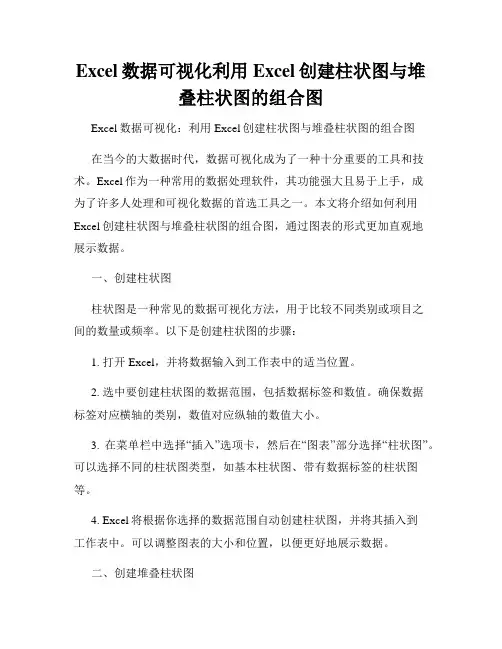
Excel数据可视化利用Excel创建柱状图与堆叠柱状图的组合图Excel数据可视化:利用Excel创建柱状图与堆叠柱状图的组合图在当今的大数据时代,数据可视化成为了一种十分重要的工具和技术。
Excel作为一种常用的数据处理软件,其功能强大且易于上手,成为了许多人处理和可视化数据的首选工具之一。
本文将介绍如何利用Excel创建柱状图与堆叠柱状图的组合图,通过图表的形式更加直观地展示数据。
一、创建柱状图柱状图是一种常见的数据可视化方法,用于比较不同类别或项目之间的数量或频率。
以下是创建柱状图的步骤:1. 打开Excel,并将数据输入到工作表中的适当位置。
2. 选中要创建柱状图的数据范围,包括数据标签和数值。
确保数据标签对应横轴的类别,数值对应纵轴的数值大小。
3. 在菜单栏中选择“插入”选项卡,然后在“图表”部分选择“柱状图”。
可以选择不同的柱状图类型,如基本柱状图、带有数据标签的柱状图等。
4. Excel将根据你选择的数据范围自动创建柱状图,并将其插入到工作表中。
可以调整图表的大小和位置,以便更好地展示数据。
二、创建堆叠柱状图堆叠柱状图是一种将多个数据系列以垂直层叠的方式展示的图表形式。
每个数据系列由一根柱子表示,柱子的高度代表了数值的大小,不同的数据系列通过堆叠在一起来形成整体。
以下是创建堆叠柱状图的步骤:1. 在Excel中,确保数据已经准备好,每个数据系列都有自己的一列数据。
2. 选中要创建堆叠柱状图的数据范围,包括数据标签和数值。
3. 在菜单栏中选择“插入”选项卡,然后在“图表”部分选择“堆叠柱状图”。
4. Excel将根据你选择的数据范围自动创建堆叠柱状图,并将其插入到工作表中。
可以调整图表的大小和位置,以便更好地展示数据。
三、创建柱状图与堆叠柱状图的组合图柱状图与堆叠柱状图的组合图可以同时展示柱状图和堆叠柱状图的数据,从而更加全面地呈现数据之间的关系。
以下是创建柱状图与堆叠柱状图的组合图的步骤:1. 在Excel中,准备好需要展示的数据。
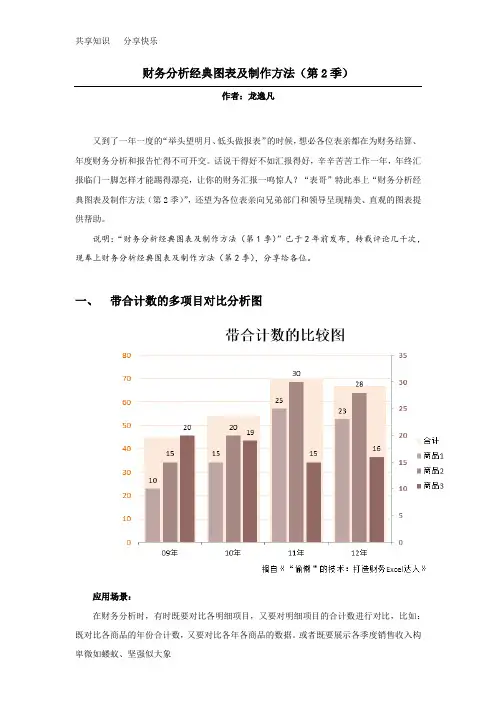
财务分析经典图表及制作方法(第2季)作者:龙逸凡又到了一年一度的“举头望明月、低头做报表”的时候,想必各位表亲都在为财务结算、年度财务分析和报告忙得不可开交。
话说干得好不如汇报得好,辛辛苦苦工作一年,年终汇报临门一脚怎样才能踢得漂亮,让你的财务汇报一鸣惊人?“表哥”特此奉上“财务分析经典图表及制作方法(第2季)”,还望为各位表亲向兄弟部门和领导呈现精美、直观的图表提供帮助。
说明:“财务分析经典图表及制作方法(第1季)”已于2年前发布,转载评论几千次,现奉上财务分析经典图表及制作方法(第2季),分享给各位。
一、带合计数的多项目对比分析图应用场景:在财务分析时,有时既要对比各明细项目,又要对明细项目的合计数进行对比,比如:既对比各商品的年份合计数,又要对比各年各商品的数据。
或者既要展示各季度销售收入构成金额,还要展示各季度各月的销售金额(注意与后面双层饼图的区别,这里强调的是数量或金额,双层饼图着重对比的是组成比例),这时就需要用到带合计数的多项目对比分析图。
(下面摘录本人新书《“偷懒”的技术:打造财务Excel达人》第6章的相关内容以介绍具体步骤。
)Step1:打开示例文件《“偷懒”的技术表6-8》,选中A1:E5单元格区域,创建簇状柱形图。
Step2:选中合计系列→点击右键→设置数据格式系列,将“合计”数据系列列设置为绘制在次坐标、分类间距设置为40%,填充色设置为纯色填充,透明度为50%。
Step3:按个人偏好进行美化设置。
使用以上步骤制作的图表,由于合计列在前面,挡住了其他系列(且在这种情况下无法点选其他系列),需要将其透明度设置为50%左右,才能看到其他各商品系列。
我们可以将商品1、商品2、商品3设置为绘制在次坐标,这样就不会挡住合计系列。
二、双层饼图应用场景:需要展示各个项目的明细组成时。
比如:既要展示各季度销售收入构成百分比,还要展示各季度各月的销售组成百分比;既要展示各商品的销售构成比,又要查看各商品在各销售区域的构成。

在一组数据中含有负数,Excel在绘制饼图时会自动将负数转换为正数。
对于这样的一些实际问题,Excel饼图就不能正确表达信息。
比如几个部门的利润汇总,如表1:表1部门D亏损,利润为负数,那么该部门的利润占所有部门的利润总额应该是一个负的百分比,因为它吞噬了其它部门的利润。
然而在这种情况下,直接使用表1的原始统计数据,用Excel在绘制饼图时,Excel会自动将负数转换为正数,尽管数据标志中表明部门D盈利数是负值,但这时绘出的图表传递的信息基本上都是错误的。
见图1:图1其实对于盈利的部门而言,其利润所占所有部门利润总额的百分比应该比没有任何部门发生亏损时的要大,因为在某个部门发生亏损时,盈利部门额外作出了贡献,帮助填补了亏损的窟窿,如上表中四个部门利润总额为1400万元,将A、B、C三个盈利部门的利润除以1400,它们所占利润总额的百分比的总和会超过100%,如下表2:表2进行比较详细的分析可知,如没有部门D的亏损,A、B、C三个部门共盈利1700万,A、B、C三个部门分别占总利润的23.53%、41.18%和35.29%,如表3所示:表3按表3所作饼图如图2:图2现在部门D亏损300万,就要从上述盈利饼图中挖掉一块,而这一块亏损则由盈利部门A、B、C的利润来填补,对此,部门A、B、C分摊的比例也应该是23.53%、41.18%和35.29%,于是传递这些信息的最终的饼图可以是图3:图3上图看来是圆环图,实际上是一个双层饼图,中间的饼是部门D的亏损,吞噬了总利润,将总饼图挖去了中间一个窟窿,而这部分的亏缺是由部门A、B、C按比例来分摊的,外层圆环就是补偿了部门D 的亏损之后,部门A、B、C剩余的利润,也就是实际对总利润的贡献。
而内外两个圆心角相同的扇形,半径重合,说明部门A、B、C分摊补偿亏损和对总利润的贡献的比例都是相同的。
而内外两个扇形面积之和就是相应部门实际盈利额。
这一双层饼图做法如下:【步骤01】:为了完整表达题意,将表1详细分解成表4:表4【步骤02】:绘制双层饼图,总是要先绘制最里面一层饼图。
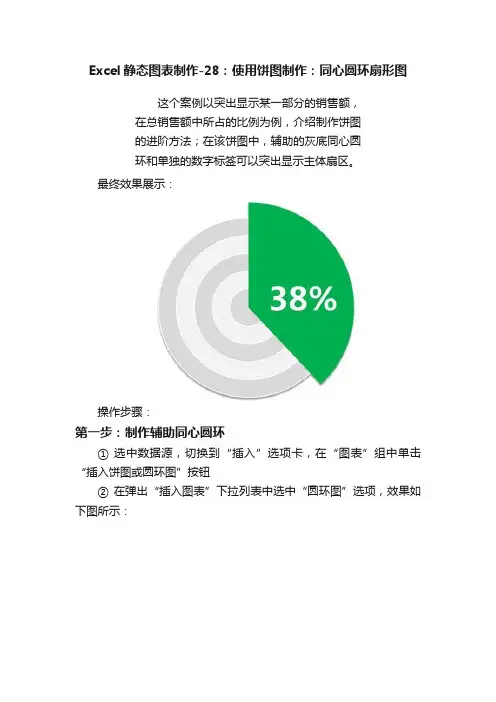
Excel静态图表制作-28:使用饼图制作:同心圆环扇形图
这个案例以突出显示某一部分的销售额,
在总销售额中所占的比例为例,介绍制作饼图
的进阶方法;在该饼图中,辅助的灰底同心圆
环和单独的数字标签可以突出显示主体扇区。
最终效果展示:
操作步骤:
第一步:制作辅助同心圆环
① 选中数据源,切换到“插入”选项卡,在“图表”组中单击“插入饼图或圆环图”按钮
② 在弹出“插入图表”下拉列表中选中“圆环图”选项,效果如下图所示:
③切换到“图表工具”工具栏的“设计”选项卡“下,单击”数据“组中的”切换行/列“按钮,改变图表的数据系列,效果如下图如示:
④ 删除图例、图表标题并调整图表的大小和位置,效果如下图所示:
第二步:设置圆环图的数据系列格式
① 改变内径(1%)及第一扇区的起始角度(45°)
② 在任意数据系列上单击鼠标右键,从弹出的快捷菜单中选择“设置数据系列格式”选项
③ 弹出“设置数据系列格式”任务窗格,单击“系列选项”按钮,在“系列选项”栏下的“第一扇区起始角度”微调框中输入“45°”,在“圆环图内径大小”微调框中输入“1%”
④ 设置同心圆的颜色(白色,背景1,深色15%;白色,背景1,深色5%),效果如下图所示:
第三步:插入饼图并调整其格式
①选中数据源,插入饼图
②将比重小的三个数值系列设置为:“无填充”、“无轮廓”效果
③将比重大的数据系列设置为“绿色”、“无轮廓”效果
④调整饼图的大小和位置
⑤插入一个文本框,在文本框中输入“38%”,设置字体格式,
效果如下图所示:
第四步:组合圆环图和饼图
调整饼图的大小和位置,并将其移至圆环图之上。
最终效果如下图所示。
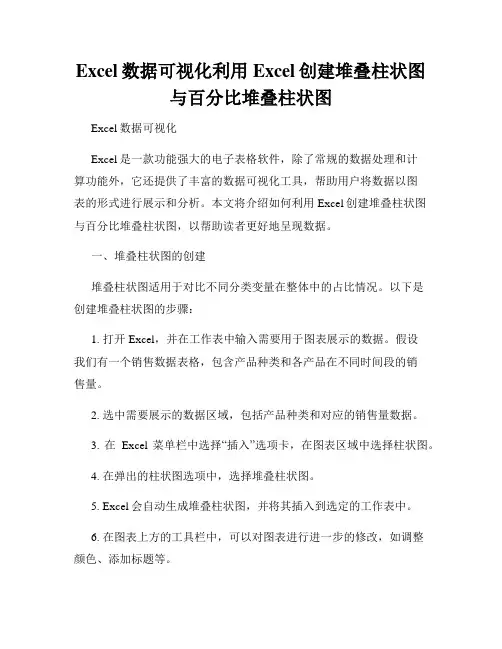
Excel数据可视化利用Excel创建堆叠柱状图与百分比堆叠柱状图Excel数据可视化Excel是一款功能强大的电子表格软件,除了常规的数据处理和计算功能外,它还提供了丰富的数据可视化工具,帮助用户将数据以图表的形式进行展示和分析。
本文将介绍如何利用Excel创建堆叠柱状图与百分比堆叠柱状图,以帮助读者更好地呈现数据。
一、堆叠柱状图的创建堆叠柱状图适用于对比不同分类变量在整体中的占比情况。
以下是创建堆叠柱状图的步骤:1. 打开Excel,并在工作表中输入需要用于图表展示的数据。
假设我们有一个销售数据表格,包含产品种类和各产品在不同时间段的销售量。
2. 选中需要展示的数据区域,包括产品种类和对应的销售量数据。
3. 在Excel菜单栏中选择“插入”选项卡,在图表区域中选择柱状图。
4. 在弹出的柱状图选项中,选择堆叠柱状图。
5. Excel会自动生成堆叠柱状图,并将其插入到选定的工作表中。
6. 在图表上方的工具栏中,可以对图表进行进一步的修改,如调整颜色、添加标题等。
二、百分比堆叠柱状图的创建百分比堆叠柱状图用于比较不同分类变量在整体中所占的百分比,以更直观地显示数据的比例关系。
以下是创建百分比堆叠柱状图的步骤:1. 在Excel的工作表中,输入用于图表展示的数据。
与堆叠柱状图不同的是,百分比堆叠柱状图需要将数据转换成百分比形式。
2. 选中需要展示的数据区域,包括产品种类和对应的销售量数据。
3. 在Excel菜单栏中选择“插入”选项卡,在图表区域中选择柱状图。
4. 在弹出的柱状图选项中,选择百分比堆叠柱状图。
5. Excel会根据输入的数据生成百分比堆叠柱状图。
6. 可以对图表进行进一步的修改和美化,以使图表更加清晰、易于理解。
三、使用堆叠柱状图和百分比堆叠柱状图的注意事项在使用堆叠柱状图和百分比堆叠柱状图时,需要注意以下几点:1. 数据的准确性:确保输入的数据准确无误,以确保图表的准确性和可靠性。
2. 图表的标题和标签:为图表添加恰当的标题和标签,以便读者明确了解图表内容和数据含义。
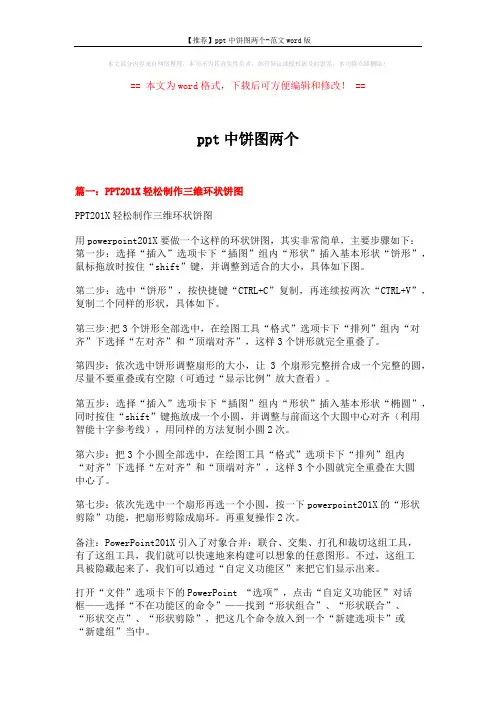
本文部分内容来自网络整理,本司不为其真实性负责,如有异议或侵权请及时联系,本司将立即删除!== 本文为word格式,下载后可方便编辑和修改! ==ppt中饼图两个篇一:PPT201X轻松制作三维环状饼图PPT201X轻松制作三维环状饼图用powerpoint201X要做一个这样的环状饼图,其实非常简单,主要步骤如下:第一步:选择“插入”选项卡下“插图”组内“形状”插入基本形状“饼形”,鼠标拖放时按住“shift”键,并调整到适合的大小,具体如下图。
第二步:选中“饼形”,按快捷键“CTRL+C”复制,再连续按两次“CTRL+V”,复制二个同样的形状,具体如下。
第三步:把3个饼形全部选中,在绘图工具“格式”选项卡下“排列”组内“对齐”下选择“左对齐”和“顶端对齐”,这样3个饼形就完全重叠了。
第四步:依次选中饼形调整扇形的大小,让3个扇形完整拼合成一个完整的圆,尽量不要重叠或有空隙(可通过“显示比例”放大查看)。
第五步:选择“插入”选项卡下“插图”组内“形状”插入基本形状“椭圆”,同时按住“shift”键拖放成一个小圆,并调整与前面这个大圆中心对齐(利用智能十字参考线),用同样的方法复制小圆2次。
第六步:把3个小圆全部选中,在绘图工具“格式”选项卡下“排列”组内“对齐”下选择“左对齐”和“顶端对齐”,这样3个小圆就完全重叠在大圆中心了。
第七步:依次先选中一个扇形再选一个小圆,按一下powerpoint201X的“形状剪除”功能,把扇形剪除成扇环。
再重复操作2次。
备注:PowerPoint201X引入了对象合并:联合、交集、打孔和裁切这组工具,有了这组工具,我们就可以快速地来构建可以想象的任意图形。
不过,这组工具被隐藏起来了,我们可以通过“自定义功能区”来把它们显示出来。
打开“文件”选项卡下的PowerPoint “选项”,点击“自定义功能区”对话框——选择“不在功能区的命令”——找到“形状组合”、“形状联合”、“形状交点”、“形状剪除”,把这几个命令放入到一个“新建选项卡”或“新建组”当中。

学会使用Excel制作各种统计图表的方法Excel是一款强大的数据处理和可视化工具,广泛应用于商业、科研和教育等领域。
学会使用Excel制作各种统计图表,不仅可以帮助我们更好地理解数据,还可以提升我们的数据分析能力。
本文将介绍一些常用的统计图表,以及在Excel中如何制作这些图表。
一、柱状图柱状图是最常用的一种统计图表,主要用于比较不同类别或不同时间点的数据。
制作柱状图,首先需要在Excel中输入数据,然后选中数据范围,点击“插入”选项卡中的“柱形图”按钮,选择合适的柱状图类型,即可生成柱状图。
二、折线图折线图适用于呈现数据随时间变化的情况,常用于展示趋势和变化。
制作折线图的步骤与制作柱状图类似,区别在于选择“折线图”类型。
在生成折线图后,我们还可以通过调整线条样式和颜色,以及添加数据标签和图例等方式,使图表更加美观和易于理解。
三、饼图饼图主要用于显示不同类别的占比关系,例如市场份额分布、人口构成等。
制作饼图,需要先将数据输入Excel,并将数据转换为百分比形式。
然后选中数据范围,点击“插入”选项卡中的“饼图”按钮,选择合适的饼图类型,即可生成饼图。
为了使饼图更加直观和易于理解,我们还可以调整每个扇区的颜色和标签,以及添加图例。
四、散点图散点图主要用于显示两个变量之间的关系,例如回归分析、相关性分析等。
制作散点图,我们需要将两组相关的数据输入Excel,并选中数据范围。
然后点击“插入”选项卡中的“散点图”按钮,选择合适的散点图类型即可生成散点图。
通过调整散点图中点的样式、颜色和标签等,我们可以更清晰地展示变量之间的关系。
五、雷达图雷达图主要用于多个指标之间的比较和评估,例如产品特征分析、团队能力评估等。
制作雷达图的步骤与制作柱状图类似,区别在于选择“雷达图”类型。
在生成雷达图后,我们可以调整轴线和填充样式,使图表更加直观和美观。
六、瀑布图瀑布图适用于展示数据的增长和减少情况,例如收入、成本等。
制作瀑布图的步骤较为复杂,需要进行数据的计算和调整。
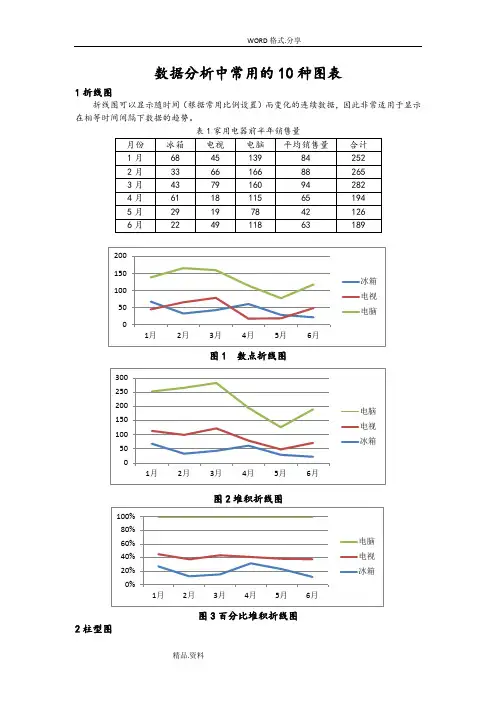
数据分析中常用的10种图表1折线图折线图可以显示随时间(根据常用比例设置)而变化的连续数据,因此非常适用于显示在相等时间间隔下数据的趋势。
表1家用电器前半年销售量图1 数点折线图图2堆积折线图图3百分比堆积折线图2柱型图柱状图主要用来表示各组数据之间的差别。
主要有二维柱形图、三维柱形图、圆柱图、圆锥图和棱锥图。
图4二维圆柱图3堆积柱形图堆积柱形图不仅可以显示同类别中每种数据的大小还可以显示总量的大小。
图5堆积柱形图图6百分比堆积柱形图百分比堆积柱形图主要用于比较类别柱上每个数值占总数的百分比,该图的目的是强调每个数据系列的比例。
4线-柱图图7线-柱图这种类型的图不仅可以显示出同类别的比较,更可以显示出平均销售量的趋势情况。
5两轴线-柱图图8两轴线-柱图操作步骤:01绘制成一样的柱形图,如下表所示:图1操作步骤02:左键单击要更改的数据,划红线部分所示,单击右键选择【设置数据系列格式】,打开盖对话框,将【系列选项】中的【系统绘制在】更改为“次坐标轴”,得到图4的展示结果。
图2图3图4操作步骤03:选中上图4中的绿色柱子,更改图表类型,选择折线图即可,得到图5的展示结果。
图5主次坐标柱分别表示了收入情况和占比情况,对比更加明显,同时在一个图表中反映,易于分析。
6条形图图9条形图条形图类似于横向的柱状图,和柱状图的展示效果相同,只是表现形式不同。
主要用于各项类的比较,例如,各省的GDP 的比较或者就针对我们的客户来说:主要是各个地级市的各种资源储量的比较或者各物料类型的客户数量的比较 7三维饼图以1月份3种家用电器的销售量占比为例,具体饼图如下所示:图10 三维饼图主要用于显示三种电器销售量的占比情况。
有分离和组合两种形式。
8复合饼图27%18%55%冰箱 电视 电脑根据电话拜访结果展示出的信息状态。
可以使有效信息得到充分展示,展示效果更佳,利于下一步分析的进行。
9母子饼图母子饼图可直观地分析项目的组成结构与比重。
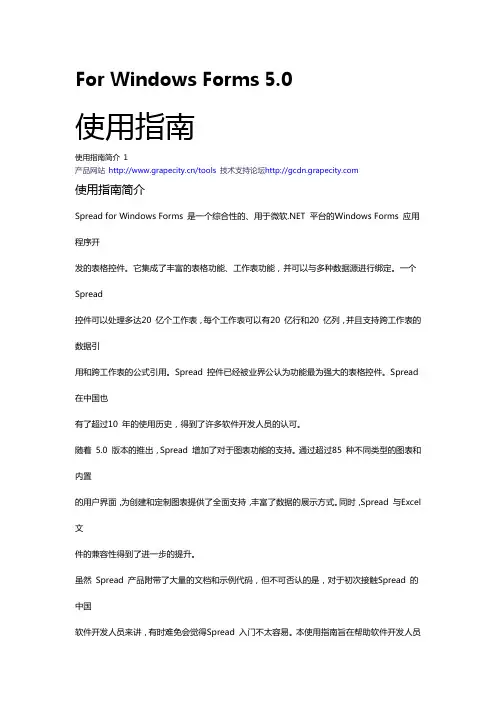
For Windows Forms 5.0使用指南使用指南简介1产品网站/tools 技术支持论坛使用指南简介Spread for Windows Forms 是一个综合性的、用于微软.NET 平台的Windows Forms 应用程序开发的表格控件。
它集成了丰富的表格功能、工作表功能,并可以与多种数据源进行绑定。
一个Spread控件可以处理多达20 亿个工作表,每个工作表可以有20 亿行和20 亿列,并且支持跨工作表的数据引用和跨工作表的公式引用。
Spread 控件已经被业界公认为功能最为强大的表格控件。
Spread 在中国也有了超过10 年的使用历史,得到了许多软件开发人员的认可。
随着5.0 版本的推出,Spread 增加了对于图表功能的支持。
通过超过85 种不同类型的图表和内置的用户界面,为创建和定制图表提供了全面支持,丰富了数据的展示方式。
同时,Spread 与Excel 文件的兼容性得到了进一步的提升。
虽然Spread 产品附带了大量的文档和示例代码,但不可否认的是,对于初次接触Spread 的中国软件开发人员来讲,有时难免会觉得Spread 入门不太容易。
本使用指南旨在帮助软件开发人员较快地了解和运用Spread 的常用功能。
开发人员可以在了解Spread 整体功能的基础上,循序渐进地学习单元格操作、行列操作和工作表操作。
每个操作都附带了具体的C#和VB 代码,读者可以直接运行例子代码进行联系并查看效果。
在表格数据操作的基础上,本指南也针对高级数据操作、图形图表、以及和其他数据格式的交换方面做了进一步的介绍,并且在最后提供了常用词汇的中英文对照表,方便读者查看。
对于项目管理人员和技术主管来讲,通过对本指南中Spread 主要功能的概览,可以帮助他们决策Spread 是否适合于其项目的需要。
有关Spread 产品的更多信息,请访问:Spread 产品网站/toolsSpread 技术支持论坛目录2产品网站/tools 技术支持论坛目录使用指南简介 (1)1. 从例子入门:创建CHECKBOOKREGISTER (4)1.1 添加S PREAD 控件到C HECKBOOK 工程 (4)1.2 设置行和列 (5)1.3 设置单元格类型 (7)1.4 添加公式 (10)2. SPREAD 产品介绍 (12)2.1 产品概述 (12)2.2 基本功能介绍 (13)2.3 S PREAD 5.0 FOR W INDOWS F ORMS 的主要新增功能 (17)3. 单元格操作 (19)3.1 设置单元格类型 (19)3.2 设置单元格的颜色 (21)3.3 合并单元格 (23)3.4 锁定、解锁单元格 (24)3.5 给单元格添加批注 (26)3.6 设置公式 (28)4. 行列操作 (31)4.1 设置行列数 (31)4.2 移动行列 (31)4.3 调整行高、列宽 (33)4.4 冻结行列 (34)4.5 使用分组 (36)4.6 定制行头、列头的文字 (37)4.7 设置多行行头、多列列头 (39)5. 工作表操作 (42)5.1 使用当前工作表 (42)5.2 设置背景色或背景图 (42)5.3 增加工作表 (44)5.4 删除工作表 (45)5.5 移动工作表 (46)5.6 显示或隐藏工作表 (46)5.7 添加标题和子标题 (47)6. 高级数据操作 (50)目录3产品网站/tools 技术支持论坛6.1 数据绑定示例 (50)6.1.1 把Spread添加到一个数据绑定项目 (50)6.1.2 设置数据库链接 (50)6.1.3 指定需要使用的数据 (50)6.1.4 创建数据集 (52)6.1.5 把Spread绑定到数据库 (52)6.1.6 设置单元格类型,改善显示效果 (53)6.2 数据排序 (54)6.3 数据过滤 (55)6.3.1 允许数据过滤 (55)6.3.2 使用数据过滤 (56)7. 使用图形 (58)7.1 创建图形对象 (58)7.2 设置图形属性 (58)7.3 图形旋转 (59)7.4 图形缩放 (59)7.5 图形移动 (60)7.6 图形锁定 (60)8. 使用图表 (61)8.1 创建图表对象 (62)8.2 使用图表设计器 (68)8.3 绑定图表 (69)8.4 允许用户改变图表 (70)9. 与其他数据格式交互 (72)9.1 打开E XCEL 文件 (72)9.2 保存为E XCEL 文件 (74)9.3 导出PDF (75)10. SPREAD WIN 5 中英文术语对照 (77)从例子入门:创建Checkbook Register 4产品网站/tools 技术支持论坛1. 从例子入门:创建Checkbook Register1.1 添加Spread 控件到Checkbook 工程创建一个新的Visual Studio .NET 工程并命名为Checkbook。
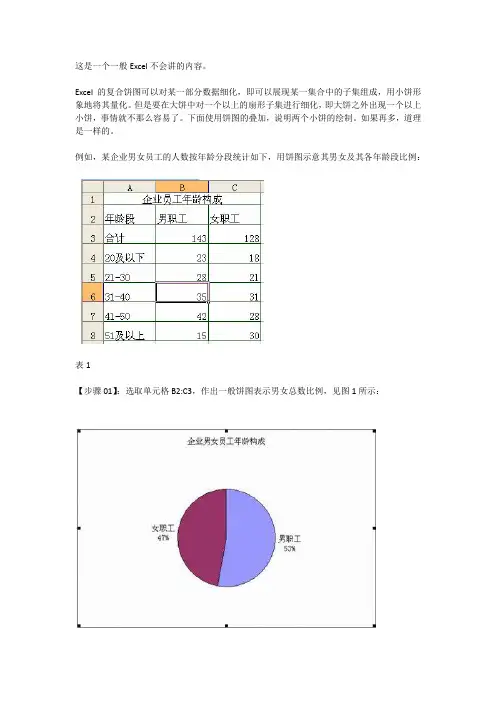
Excel数据可视化应⽤(直⽅图、折线图、饼状图)直⽅图:对⽐关系 直⽅图是⼀种统计报告图,是表⽰资料变化情况的主要⼯具。
直⽅图由⼀系列⾼度不等的的纵向条纹或线段表⽰数据分布的情况。
⼀般⽤横轴表⽰数据类型,纵轴表⽰分布情况。
例1: 1.右键单击图表的纵坐标轴数据,选择“设置坐标轴格式”命令打开窗格,在“坐标轴选项”下,各类数据设置如下: 2.右键单击图例,选择设置图例格式,选择靠上(或点击图表空⽩处,点击上⽅图表⼯具中的设计,选择下⽅左侧的“添加图表元素”,选择“图例”、“顶部”) 3.右键单击任⼀直条(单击⼀下会⾃动选择全部直条),选择“添加数据标签”中的“添加数据标签” 4.单击图表空⽩处,选择“更改图表类型”,选择“三维簇壮柱形图”(三维簇状图可能会造成数据上的歧义,最好使⽤三维圆锥图) 例2: 右键单击直条,选择“设置数据系列格式”,调整分类间距(如这⾥可以调整为80%) 例3: 右键单击直条,选择“设置数据系列格式”,选择“效果”,点击下⽅的“阴影”,在预设中选择“内部下⽅”(如果是外部可能会有增⾼效果,会造成数据上的歧义),可根据实际效果调整“模糊”、“⾓度”、“距离”,也可调整阴影的颜⾊ 例4: 1.由图可知“完成率”是红⾊直条,右键单击任⼀红⾊直条,选择“设置数据系列格式”,选择“填充与线条”,点击“线条”选择“图案填充”,选择“宽上对⾓线” 2.在设置系列格式中选择“系列选项”,调整下⽅“系列重叠”为100%折线图:按时间或类别显⽰趋势 在折线图中,可以显⽰数据点以表⽰单个数据,也可以不显⽰这些数据点,⽽表⽰某类数据的趋势。
如果有很多数据点且它们的顺序很重要时,折线图尤其有⽤。
当有多个类别或数值是近似的,⼀般使⽤不带数据标签的折线图较为合适。
折线图中的线条的数量最好不要超过四个,否则会显得很繁杂。
例1: 右键单击Y轴,选择“设置坐标轴格式”,“边界”和“单位”值设置如下: 例2: 1.右键单击代表“平板电视”的折线,选择“设置系列格式”,选择“填充与线条”,其下⽅点击“标记”,选择“数据标记选项”,选择“内置”,设置其“类型”与“⼤⼩”,其余两条折线均是此操作 2.其最⼤值为“4⽉:180”,左键单击⼀下会选择全部值,再单击⼀下则会选择我们所要选择的值(不要双击,单击⼀下后停顿⼏秒再单击⼀下),选择好了后右键选择“添加数据标签”中的“添加数据标签”,最⼩值也是此操作 例3:⾯积图 1.选中表格数据,点击“插⼊”,选择图表中的折线图其中需要将图表中的“单价”删去,需要将横坐标轴的数据进⾏修改右键单击任⼀条,点击“选择数据”,在弹出框中将左边“图例项(系列)”中的“单价”除去,选择右边“⽔平(分类)轴标签”中的“编辑”,然后选择“单价”⾏(只选择数据) 2.将第⼀个销售额的折线图添加数据标记点,右键单击图例或折线,选择“更改图标类型”,将第⼆个销售额的图表类型设置为⾯积图 3.右键单击⾯积图选择“设置数据系列格式”,选择“填充与线条”,单击“填充”中的“纯⾊填充”,可更改颜⾊设置透明度饼状图:部分占总体的⽐例 圆饼图是⽤扇形⾯积,也就是圆⼼⾓的度数来表⽰数量。
Excel中多层柱形图巧制作作者:马震安来源:《电脑爱好者》2021年第04期首先,对已有的数据进行改造,将原始数据进行变换,按照最大数据设置一个合理的总数,然后对每行数据插入一行进行差值计算。
例如,最大值是92,则可设置总数为100,在每个姓名下插入一个空行,用100对每列数据进行差值计算,添加到空行中(图2)。
然后,选中B2:G7数据区域,切换到“插入”选项卡,插入堆积柱状图,右击每行差值所代表的柱形图,选择“设置数据系列格式”,依次切换到“系列选项→填充与线条”选项卡,将差值对应的柱状图设置为无填充、无线条;删除图例、纵坐标数据及网格线(图3)。
接下來,需要为图表添加分类标签。
在空白单元格区域中输入类别名称及所在的X、Y坐标位置,X值的确定是依据柱形个数+1,Y值的确定依据是100×n+7,100是上述操作中确定的最大值,n为0,1,2……,“+7”处也可根据需要设置。
右击图表,选择“选择数据”,在弹出的窗口中点击“添加”,在新弹出窗口的系列名称处选择J1(“姓名”),确定;再右击图表,选择“更改图表类型”,在弹出的窗口中选择“组合图”,前面的图表类型选择“堆积柱状图”,最后一个图表(名称是“姓名”的)选择“散点图”;再右击图表,选择“选择数据”,在弹出的窗口选中“姓名”系列,点击“编辑”,在弹出的窗口中,X轴系列值处选择K2:K4,Y轴系列值处选择L2:L4,确定(图4)。
随后,右击每个柱形及散点图,选择“添加数据标签”;再右击散点图的数字标签,选择“设置数据标签格式”,在右侧的“标签选项”选项卡中,勾选“单元格中的值”,选择J2:J4区域,将Y值、显示引导线前面的勾选去掉;选中散点图,依次切换到“填充与线条→标记”,在标记选项处选择“内置”,将大小设置为10(也可根据需要设置),无线条。
最后,再根据需要设置各个柱形、散点图,设置相应的颜色,更改好标题就可以了。
怎样在excel中做组合图表
图表操作也是excel中常用的操作,有时候要处理不同类别数据时我们需要用到组合图表。
以下是小编为您带来的关于excel表格中设计一张漂亮的组合图表,希望对您有所帮助。
excel表格中设计一张漂亮的组合图表
1、首先启动excel2010,运行该应用程序,执行文件-打开命令,打开事先准备好的一份工作表。
2、选择数据区域a2:d6,执行插入-柱形图命令,从下拉菜单中选择第一个柱形图,在工作表中建立一个图表。
3、选择图表,在格式菜单中选择增长系列,点击设置所选内容格式按钮,在弹出的对话框中勾选次坐标轴,点击关闭。
4、接着点击设计选项卡切换到该选项卡,选择交易额,点击更改图表类型按钮,选择折线图的第四个,点击确定按钮。
5、接着双击百分比在弹出的设置坐标轴格式中,设置最大值为1,点击关闭按钮,这是柱形图就变短了。
6、执行插入-形状命令,选择圆形并绘制圆形,设置形状填充为白色,轮廓填充为黄色,再次复制一个将其调小后和大的重合在一起,并执行ctrl+g组合键将他们组合在一起。
7、选择圆形执行ctrl+c进行复制,接着选择折线图的拐点后执行ctrl+v进行粘贴操作,这样所有的拐点都被圆形替换掉了。
8、选择柱形图,点击布局切换到该选项卡,点击数据标签从中选择数据标签外,这样就有了百分比数据了,接着设置柱形图颜色。
9、选择折线图采用步骤8的方法设置数据标签,在圆形中就有了数据了,查看效果变化。
10、接着调整图表的大小和位置,执行布局-图表标题命令,添加标题,执行文件-另存为命令,输入名称,保存在桌面上即可。
Excel实用图表系列之——双层饼图充分体现2级之间的层级关系关键词:双层饼图,复合饼图,层级图表划重点:条件列均需升序排序效果图预览:操作步骤:步骤一:准备好原始数据。
步骤二:选中原始数据,此处我们将"地区"升序排列。
选中原始数据C1:E13,在工具栏中选中插入-数据透视表,在创建数据透视表中选中"现有工作表",位置可以点击表格中任意位置,此处我们将数据搁置在单元格G1处,右键点击"总计",选择"删除总计",如图所示:步骤三:鼠标选择空白单元格,点击工具栏中插入-饼图,会出现一个空白饼图,选中饼图,右键点击选择数据-添加,系列名称="求和项:销售额",即=Sheet1!$H$1;系列值为"求和项:销售额"下所对应的销售额,即=Sheet1!$H$2:$H$5,点击确定。
如图所示:步骤四:选中图表,重复上述步骤,即:右键点击选择数据-添加,系列名称="销售额",即=Sheet1!$E$1;系列值为"销售额"下所对应的销售额,即 =Sheet1!$E$2:$E$13,确定。
如图所示:步骤五:选中饼图,右键选中"设置数据系列格式"-"系列选项"-选择"次坐标轴",将"图表分离程度"按照自己需求调动百分比,此处我们调至80%,确定。
如图所示:步骤六:选中上层饼图(即此处的上方四个分图)中的一个,向中间拖拽,删掉图表中不需要的元素,如图所示:步骤七:选中上层饼图,右键点击"选择数据",在"选择数据源"对话框中选中"求和项:销售额","编辑","轴标签区域"为销售额所对应的行标签,即=Sheet1!$G$2:$G$5,点击确定,如图所示:重复以上步骤,在"选择数据源"对话框中选中"编辑","轴标签区域"为"销售额"所对应的"产品分类",即=Sheet1!$D$2:$D$13, 点击确定。
在EXCEL表格里创建分离型圆环图,跑道式圆环图查看数据更直观圆环图,就是在饼图的中间多了个圆圈,看起来就像一个甜甜圈,故也有人把她称之为甜甜圈图,是在EXCEL表格里使用频率比较高的一种图表。
虽说圆环图也就一个圆圈,但在EXCEL表格里我们也能把圆环图做成分离式还原图,或是跑道式圆环图,让我们的图表看上去高大上些,下面我们一起来看看下图这两种圆环图是怎么制作的。
先看第一种:基础的分离圆环图打开EXCEL表格,准备好图表所需要的数据表格,这种基础的图表,也就两列数据,第一类名称,在图表上位于X轴,第二列数量,通过环带表示。
点击插入图表,打开所有图表窗口,在饼图分类里选择“圆环图”。
点击确定后,就根据选择的数据自动生成了最基础的圆环图。
菜单栏上也新增加了图表设计这个选项卡。
点击“快速布局”,弹出窗口,可以选择自己想要的布局方式,或者自己添加想要显示的元素。
点击图表样式,可以选择一个环形图的样式,实在是不满意现有的样式,可以自己区自定义。
选中圆环图,点击鼠标右键,打开“设置数据系列格式”窗口,点击“圆环图分离程度”,修改百分比值,左侧图表上每一段环带会间隔一些距离,或者直接选中一段环带,往外拖动也可以分离。
点击“圆环图圆环大小”,可以调整圆环的粗细。
其他的一些外观或元素的添加删除,就根据自己的需求来了。
第二种、跑道式圆环图这种比上面的要复杂点,先来看下数据表格。
在原来的数据表格的基础上,添加两列辅助列。
在C22单元格内输入函数公式“=MAX(B23:B27)*1.2”,也就是计算五个月的销量里最大的销量再乘以1.2作为基准,为啥要乘以1.2呢?这个主要是为了最大的数据生成的圆环不会合拢,从而影响视觉效果,这里的1.2也可以更换成其他的系数。
三月对应的辅助列单元格内输入函数公式“=$C$22-B23”,也就是用上面求出的基准值减去销售总量,然后公式往下拖动。
标签辅助列输入函数公式“=A23&"("&B23&")"”,这个函数公式就是将月份和销售总量连接在一起,用括号括起来,这个也是可以根据实际的要求修改。
画饼——Excel饼图美化技巧饼图是许多⼈最熟悉的图表类型,也是使⽤频率最⾼的图表类型之⼀,⽤来展现不同项⽬或类别在整体中所占的⽐重。
饼图的图形元素⽐较简单,没有太多值得精简的冗余元素,因此如果想把饼图做的更好看的话,主要功夫会花在形状的优化以及⾊彩的搭配上。
此外,由于饼图的⼏何外形是圆形,相对其他⼏种图表类型来说更规则更圆满,因此对于饼图来说会有⼀些更丰富的美化途径。
上⾯是⼀个常规的饼图,默认情况下,饼图上的数据标签会显⽰每⼀个扇区所代表的实际数值。
如果希望这些数据标签能够显⽰每个扇区的百分⽐数值(显⽰百分⽐数据的饼图更符合它的应⽤价值),并不需要更改数据源去⼿动计算每个数值的百分占⽐,⽽是可以选中这些数据标签点击右键,选择【设置数据标签格式】命令,在标签选项中勾选【百分⽐】就可以了。
有些饼图会给⼈乱糟糟的感觉,除了配⾊⽅⾯的原因以外,还有扇区数量和摆放位置⽅⾯的因素。
下⾯这些经验也许可以改善饼图的外观效果:1,通常来说,不太适合在饼图中放置太多的扇区(数据个数),把数量尽量控制在6~7个以下。
2,其次,如果能够在⽣成图表之前给数据按照⼤⼩顺序做个排序,⽣成的饼图相对来说会更好看些。
3,饼图中第⼀个扇区的默认起始位置是12点钟⽅向(0度),这个起始⾓度可以通过选项更改,通常来说,把数值最⼤的扇区放置在4点钟和8点钟⽅向相对来说可以显得⽐较稳定和美观。
修改第⼀扇区起始⾓度的实现⽅法:选中饼图的系列,点击右键选择【设置数据系列格式】命令,在系列选项中可以更改【第⼀扇区起始⾓度】的取值。
使⽤上⾯所说的按数据⼤⼩顺序排序的摆放⽅法,最⼤的扇区最后会与最⼩的扇区连接在⼀起,如果两者⽐例相差⽐较⼤,特别是扇区⽐较多的情况下,也许会让饼图显得不太和谐,在这种情况下可以在原有排序的基础上,把第⼆⼤的扇区放置在最⼩扇区这⼀侧(表格中的数据放置到系列的最后),通过这种调整来改善观感。
要让饼图显得好看,配⾊是关键。
Excel饼图容比较丰富,可以作成三维的,也可以使用复合饼图表达某一块饼的下属子集组成。
但是如果对每一块饼,都要显示其下属子集的组成,这时,我们需要根据实际数据绘制多层饼图,如两层、三层乃至于更多层的饼图。
绘制多层饼图,需要使用一些特殊的方法。
有时要将饼图和圆环图结合起来。
当然,最基本的是双层饼图,我就用EXCEL2007版从双层饼图谈起。
例:2012年1-2月中国某产品在我公司设置的各大区及区域围出口销量如下:
欧美区417
南非区216
东北非97
西北非81 合计:4508 4508 根据上述具有隶属关系的数据要求做成:图1
其中,大区分类为中间(层)饼图,各分区域为外层数据。
另外需要注意,使用Excel制作饼图时,应尽量避免合并单元格的数据,
【步骤一】:由于是要绘制双层饼图,因此要先绘制最里面一层饼图,这是非常重要的一点。
选择A2:B8,绘制普通饼图,调整大小和字体,如图2所示。
【步骤二】:增加外层饼图系列。
选择图表,单击右键,执行【选择数据】命令,打开【选择数据源】对话框,在“系列”下选择“添加”按钮,打开“编辑数据系列”对话框,系列名称定义为“系列2”,系列值为D2:D16。
如图3所示。
上图:图3
单击【确定】按钮,进入【选择数据源】对话框。
如图4:
上图为图4
点击【确定】,关闭【选择数据对话框】此时可见图表似乎没有任何变化,见:图5
【步骤三】:选择当前图表中可见的系列1,打开【设置数据系列格式】,如图6。
上图为图6
在【设置数据系列格式】对话框中,选择“次坐标轴”选项卡,选择“次坐标轴”单选按钮后,单击【关闭】按钮,关闭【设置数据系列格式】对话框。
出现和图5相似的图表。
【步骤四】左键单击,选中图表,打开菜单栏【设计】按钮,选择【图表布局】中的【布局一】,出现下图:图7
【步骤五】:选择图表,单击右键,执行【选择数据】命令,打开【选择数据源】对话框,选中“系列2”选项卡,点击“水平(分类)轴标签(C)”下的编辑(T)按钮,进入【轴标签】对话框,将轴标签区域选为:C2:C16。
如图8:
点击【确定】,关闭【轴标签】对话框。
此时出现图9:
点击【确定】,关闭【选择数据源】对话框,此时出现图10
【步骤六】:选择系列1,即目前可见层,然后单击其中某一块饼,比如“东欧”,按住左键不放,向外拖动该饼,将整个系列一起往外拖,使整个系列的扇区形状一起缩放到合适的大小,当你拖到认为合适的时候,松开左键时,就会发现整个饼图会发生变化,如图11所示。
【步骤七】:两次单击(不是双击,而是单击后稍等一下再单击)该系列的每一块。
分别将分离的每块小饼一块一块的拖到饼的中央对齐,就得到如图12所示的图表。
【步骤八】:选中系列2数据标签,打开【设置数据标签格式】对话框,可根据自己的需要对其设置。
多层饼图制作的关键步骤是:
首先,要先绘制最里面的一层饼图,再绘制外面一层饼图,如以上【步骤一】到【步骤二】;
其次,要把最里面一层饼图绘制在次坐标轴上,如以上【步骤三】;
第三,通过拖动的方式,将最里面一层饼图的每一块饼块,一起向外拖动,以便形成双层结构,如以上【步骤六】;
第四,再将分离的各个饼块,一块一块地拖到饼的中心,如以上【步七】。
以上介绍多层饼图绘制的具体方法只是我的探索,不是唯一的,还有其他的具体做法,而且有些步骤在具体问题中不一定需要,但是基本思路是一样的,供大家参考。